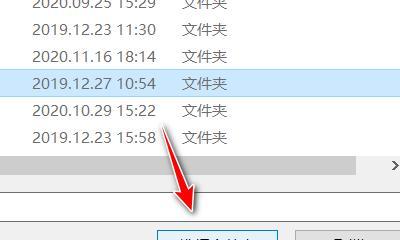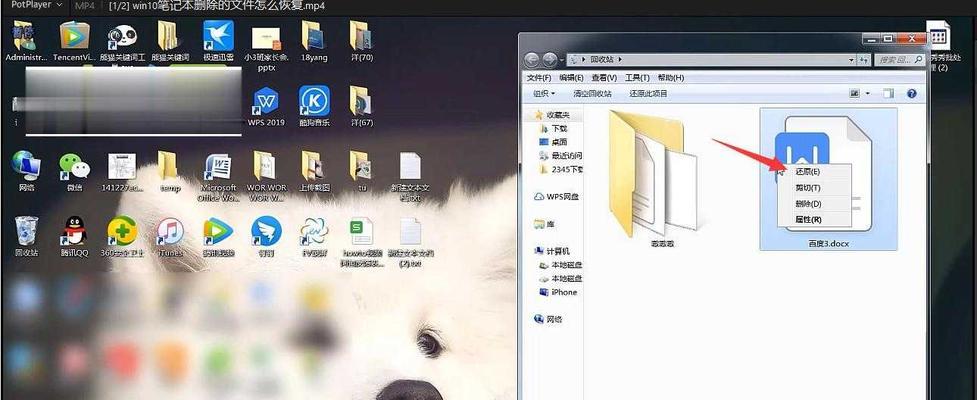在电脑文件夹中,我们有时会遇到一些隐藏的文件,这可能是由于系统设置或者用户隐私保护的原因。但是,有些隐藏文件是我们需要的,我们想要找回它们。本文将介绍一些简单的方法,帮助您显示电脑文件夹中隐藏的文件。

使用Windows资源管理器显示隐藏文件
通过修改Windows资源管理器的设置,您可以轻松显示隐藏的文件。
1.打开任意一个文件夹。
2.点击左上角的“查看”选项卡。
3.在“显示/隐藏”区域勾选“隐藏项目”复选框,以显示隐藏的文件和文件夹。
使用命令提示符显示隐藏文件
通过命令提示符,您也可以显示电脑文件夹中的隐藏文件。
1.按下Win+R键打开运行窗口。
2.输入“cmd”并按下Enter键,打开命令提示符。
3.在命令提示符窗口中输入“attrib-s-h-rC:\foldername\*.*”,其中“foldername”为您要查找的文件夹名称。
通过控制面板显示隐藏文件
另一种显示隐藏文件的方法是通过控制面板。
1.打开控制面板。
2.在控制面板搜索框中输入“文件夹选项”并打开该选项。
3.在“查看”选项卡下,找到“隐藏已知文件类型的扩展名”和“隐藏受保护的操作系统文件(推荐)”两个选项。
4.取消勾选这两个选项,然后点击“应用”和“确定”。
使用第三方软件显示隐藏文件
如果您觉得上述方法较为复杂或者不够方便,您还可以通过一些第三方软件来显示隐藏的文件。
1.下载并安装可靠的第三方文件管理软件,如TotalCommander、FreeCommander等。
2.打开软件后,找到设置或选项菜单,并选择显示隐藏文件的选项。
3.根据软件的指引,操作步骤可能会有所不同,但大多数软件都提供了显示隐藏文件的选项。
警惕潜在风险
在显示隐藏文件之前,请确保您知道自己在做什么,并意识到一些隐藏文件可能是系统文件或者恶意软件。操之前请谨慎。
如何隐藏文件
如果您不想让某些文件被显示出来,您也可以将其隐藏起来。
1.选中要隐藏的文件或文件夹。
2.右键点击选中的文件或文件夹,并选择“属性”。
3.在“属性”窗口中勾选“隐藏”复选框。
4.点击“应用”和“确定”,隐藏文件将不再显示在文件夹中。
如何更改文件夹选项
如果您希望自定义文件夹的显示选项,您可以按照以下步骤进行操作。
1.打开任意一个文件夹。
2.点击左上角的“查看”选项卡。
3.点击“选项”按钮,在弹出的对话框中选择“更改文件夹和搜索选项”。
4.在“文件夹选项”窗口中,您可以自定义文件夹的显示设置。
了解常见的隐藏文件类型
有一些常见的隐藏文件类型,我们需要了解它们并知道如何显示它们。
1.隐藏扩展名:有时,文件的扩展名可能被隐藏起来,您可以通过更改文件夹选项来显示它们。
2.系统文件:某些系统文件被隐藏起来以保护系统的稳定性,如果您需要修改这些文件,请小心操作。
3.隐藏文件夹:隐藏文件夹是指其属性设置为隐藏状态的文件夹,可以通过修改文件夹属性来显示它们。
如何在Mac系统中显示隐藏文件
如果您使用的是Mac系统,以下是显示隐藏文件的方法。
1.打开“终端”应用程序。
2.输入“defaultswritecom.apple.finderAppleShowAllFiles-booltrue”并按下Enter键。
3.输入“killallFinder”并按下Enter键。
4.Finder将重新启动,您将能够看到隐藏的文件。
如何在Linux系统中显示隐藏文件
对于Linux系统,以下是显示隐藏文件的方法。
1.打开终端。
2.输入“ls-a”命令来显示包括隐藏文件在内的所有文件。
常见问题解答
本节回答一些常见问题,帮助您更好地理解和解决显示隐藏文件的问题。
1.显示隐藏文件是否会对电脑造成影响?
显示隐藏文件不会对电脑造成影响,但请确保您知道自己在做什么。
2.隐藏的文件是否可以恢复?
隐藏的文件只是在文件系统中设置了隐藏属性,您可以通过显示它们来恢复。
3.第三方软件是否安全可靠?
选择可靠的第三方软件并从官方网站下载以确保其安全性。
通过本文介绍的几种方法,您可以轻松地显示电脑文件夹中隐藏的文件。无论是使用Windows资源管理器、命令提示符还是第三方软件,都能帮助您找回隐藏的文件。但请务必警惕隐藏文件可能带来的潜在风险,并谨慎操作。
延伸阅读
如果您对文件夹管理和文件操作感兴趣,可以进一步了解如何在Windows或其他操作系统中进行高级文件管理。
参考文献
1.HowtoShowHiddenFilesonWindows10.(n.d.).Retrievedfromhttps://www.howtogeek.com/402697/how-to-show-hidden-files-on-windows-10/
2.ShowhiddenfilesonMac.(n.d.).Retrievedfromhttps://support.apple.com/en-us/HT208749
3.HowtoshowhiddenfilesanddirectoriesinLinux.(n.d.).Retrievedfromhttps://www.cyberciti.biz/faq/ubuntu-show-hidden-files/
4.TotalCommander-home.(n.d.).Retrievedfromhttps://www.ghisler.com/
相关推荐
1.如何保护个人隐私
2.如何清理电脑中的无用文件
3.如何备份重要文件及数据
4.如何优化电脑性能
揭秘电脑文件夹中的隐藏文件
在电脑中,我们经常会遇到一些文件夹中的隐藏文件,这些文件可能是系统文件、临时文件或者是用户自定义的隐藏文件。隐藏文件的存在可以保护我们的电脑安全,但有时候却可能让我们无法找到重要的文件。本文将揭秘隐藏文件的奥秘,教你如何将它们显示出来,并找回你需要的宝藏文件。
隐藏文件的定义及作用
隐藏文件是指在操作系统中被设置为不可见的文件。它们通常具有特殊的属性或权限设置,以便保护电脑的正常运行或用户数据的安全。它们可能包括系统设置、配置文件以及某些恶意软件等。
常见类型的隐藏文件
常见类型的隐藏文件包括系统文件、操作系统配置文件、临时文件、备份文件等。系统文件通常是用来支持操作系统功能的文件,而操作系统配置文件则用于保存用户的个性化设置。
为什么会有隐藏文件?
隐藏文件的存在是为了保护用户数据和操作系统的安全。通过将某些重要文件或配置信息隐藏起来,可以防止用户误删除或误操作,提高系统的稳定性和安全性。
如何显示隐藏文件?
要显示隐藏文件,可以通过控制面板或文件管理器的设置来实现。在Windows系统中,可以通过文件管理器的“文件”选项中的“文件夹和搜索选项”来打开“文件夹选项”对话框,然后选择“查看”选项卡,在高级设置中找到“隐藏已知文件类型的扩展名”和“显示隐藏的文件、文件夹和驱动器”,取消勾选即可。
如何找回被隐藏的宝藏文件?
一旦你成功将隐藏文件显示出来,就可以开始寻找被隐藏的宝藏文件了。你可以通过文件管理器的搜索功能来查找特定的文件名或者文件类型。你也可以通过更改文件属性或者权限来访问隐藏文件。如果你还是找不到宝藏文件,可以考虑使用专业的恢复软件来进行恢复。
注意事项及风险
在进行任何操作之前,我们需要了解到显示和修改隐藏文件可能会对系统造成一些风险。不正确地操作隐藏文件可能导致系统崩溃或数据丢失。在进行任何操作之前,请务必备份重要数据,并谨慎操作。
如何保护隐藏文件安全?
如果你是隐藏文件的创建者或拥有者,你可能希望保护这些隐藏文件的安全。为了达到这个目的,你可以设置文件的访问权限或者使用加密工具对文件进行加密。这样可以防止他人随意访问或篡改隐藏文件。
隐藏文件在不同操作系统中的显示方法
不同操作系统可能有不同的显示隐藏文件的方法。在Windows系统中我们已经介绍了如何显示隐藏文件,而在Mac系统中,可以通过终端命令或者在Finder中的“前往”菜单中选择“前往文件夹”来显示隐藏文件。
隐藏文件的其他用途
除了保护系统安全和用户数据外,隐藏文件还可以用于隐私保护和版权保护。通过将某些私密文件或重要的文档设置为隐藏,可以避免被他人轻易访问或复制。
如何隐藏文件
如果你想将某些文件设置为隐藏,以保护隐私或重要性,可以通过更改文件属性或权限来实现。在Windows系统中,可以右键点击文件,选择“属性”,然后勾选“隐藏”,保存即可。
了解隐藏文件的重要性
了解隐藏文件的重要性对于保护电脑和数据安全非常关键。只有充分理解隐藏文件的存在和作用,才能更好地管理和保护自己的电脑。
隐藏文件与系统性能的关系
隐藏文件对系统性能的影响较小,因为它们通常不会被频繁访问或操作。然而,如果隐藏文件占用了较大的磁盘空间,可能会影响系统的整体性能。
隐藏文件的发展趋势
随着科技的发展和人们对数据安全的重视,隐藏文件的技术也在不断发展。未来,隐藏文件可能会更加智能化和安全化,以满足人们对数据保护的需求。
隐藏文件相关软件推荐
如果你想更好地管理隐藏文件或者进行隐藏文件恢复,可以考虑使用一些隐藏文件相关的软件工具,如“Everything”、“WiseFolderHider”等。
通过本文的介绍,我们了解了隐藏文件的定义、作用以及如何显示和找回被隐藏的宝藏文件。同时,我们还了解到隐藏文件的重要性和如何保护隐藏文件的安全。希望这些知识能帮助你更好地管理你的电脑文件夹中的隐藏文件。